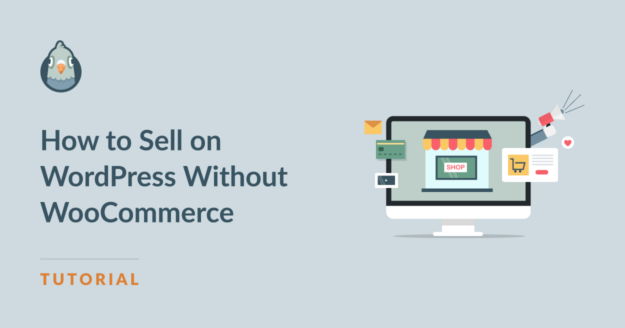AIサマリー
中小企業の経営者やeコマースストアを運営している方なら、WooCommerceをご存知かもしれません。
WooCommerceはWordPressで販売するための人気のあるプラットフォームですが、多くの人が小規模ビジネスには複雑で堅牢すぎると感じています。幸いなことに、WooCommerceに代わるものがあり、効果的です。
WooCommerceを使わずにWordPressで販売する方法を知りたい方は、このまま読み進めてください。あなたのサイトですでに使っているかもしれない、1つの合理的なプラグインを使った方法を紹介します。
WooCommerceを使わずにWordPressで販売する方法
1.WPFormsをインストールする
あなたのWordPressサイトにWPFormsプラグインがまだインストールされていないのであれば、インストールしてください!
WPFormsはWordPressで利用できる最も人気のあるフォーム作成プラグインで、すでにあなたのウェブサイトのお問い合わせフォームやニュースレター登録などに活用しているかもしれません。もしWPFormsを使ってフォームを作成していないのであれば、ぜひ使ってみてください。
そして、いくつかのフィールドを追加するだけで、これらのフォームを簡単に強力なeコマースツールに変身させることができます。
WPFormsをインストールする際、Proライセンスを取得することをお勧めします。この方法では、必要な注文フォームを作成するためのすべての高度な機能にアクセスすることができます。
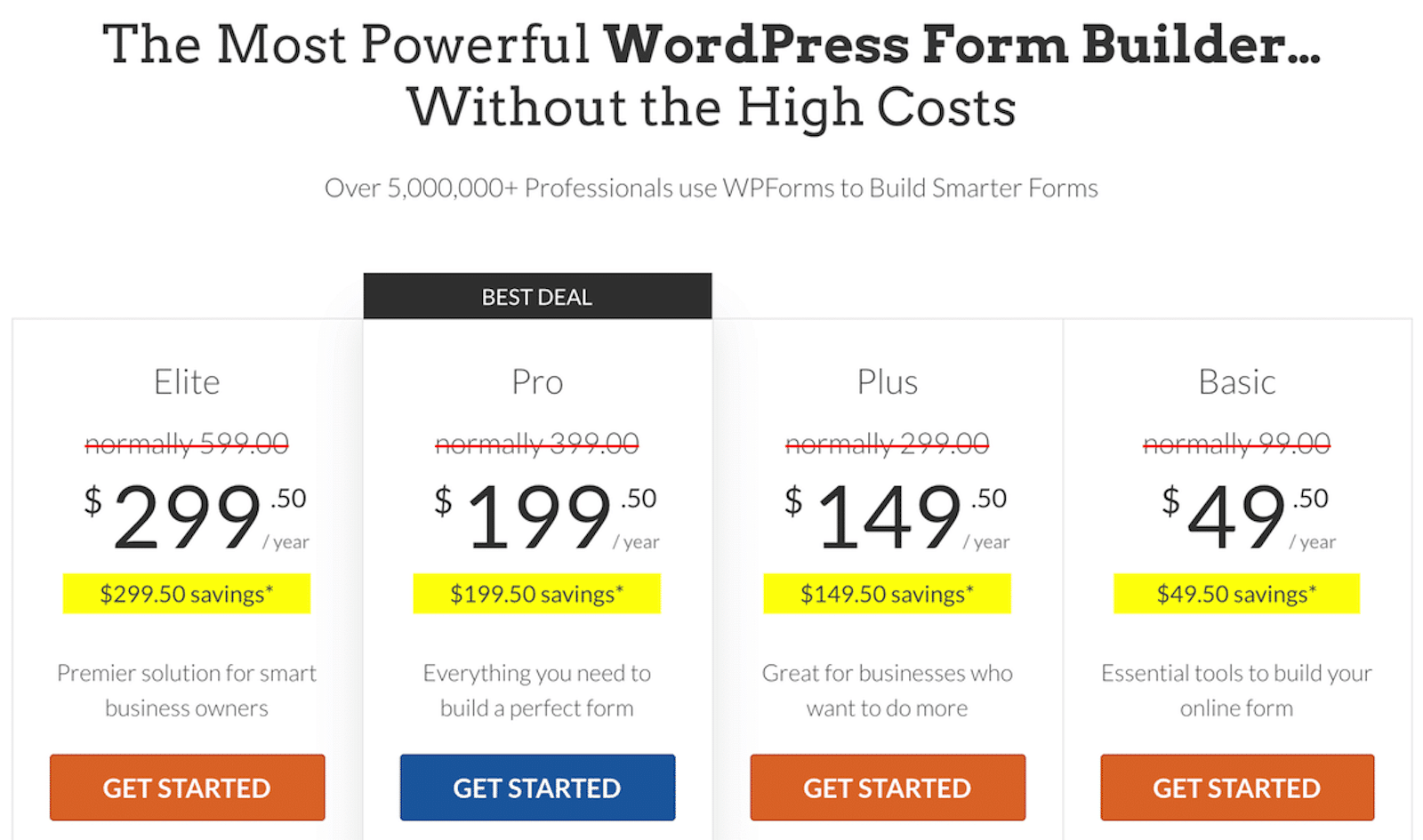
さらに、WPForms Proが必要なので、提供されている様々な支払いゲートウェイを利用し、フォームから直接トランザクション処理を開始することができます。詳しくは次のステップで説明します。
2.支払いアドオンを選択する
これでWPForms Proの設定はすべて整いましたので、次に選択した決済アドオンをインストールして有効化する必要があります。
これらのアドオンは、Stripe、PayPal Commerce、Squareなどの主要な決済ゲートウェイとの統合を可能にし、安全でシームレスなトランザクションのための広範なオプションをフォームに提供します。
1つの支払いアドオンを有効にしてフォームで使用することも、複数のアドオンを有効にして顧客がチェックアウト時に希望する方法を選択できるようにすることもできます。
アドオンをインストールするには、WordPressの管理エリアに移動し、WPForms " Addonsをクリックします。
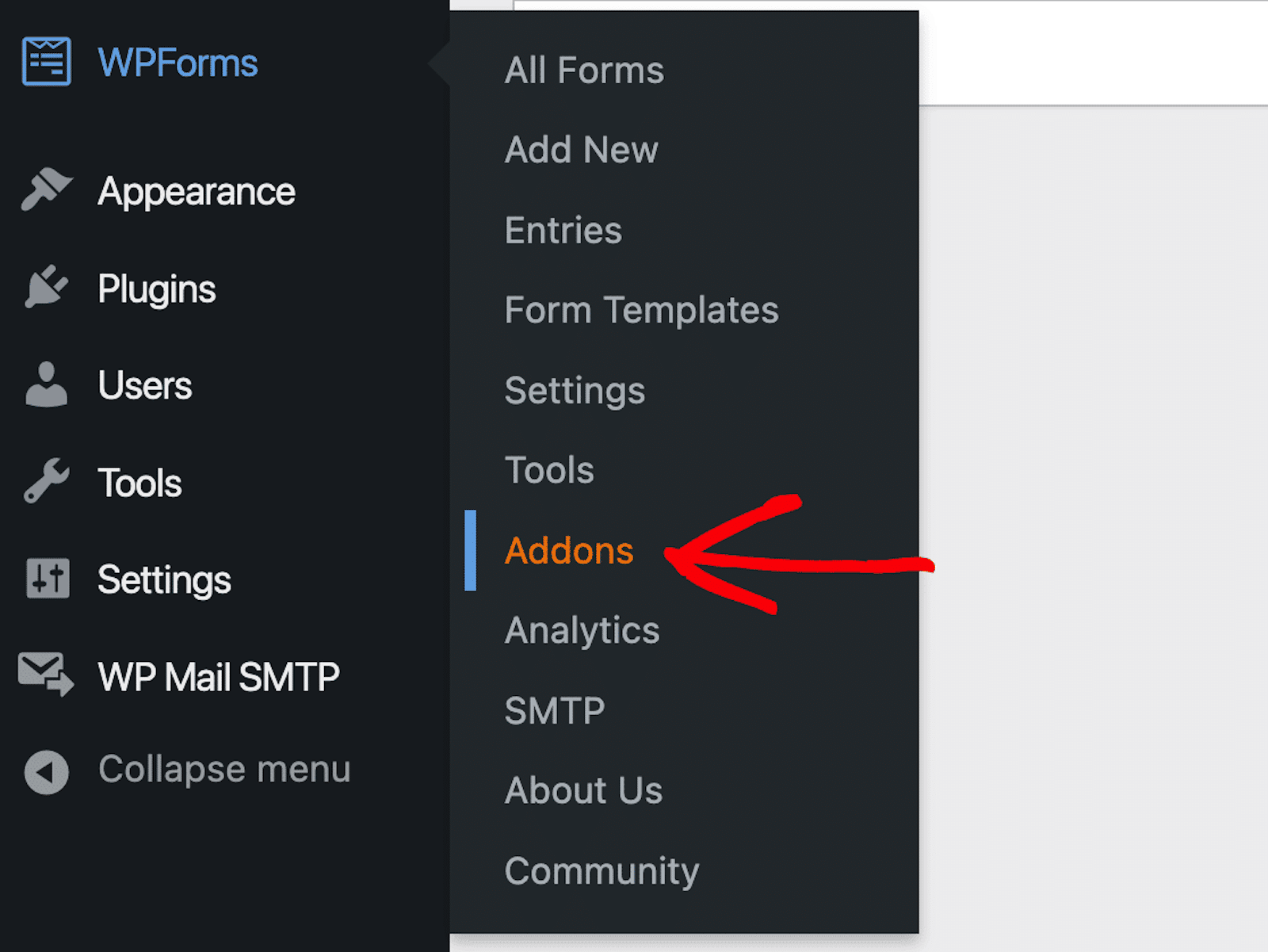
今、WPFormsのアドオンページでは、ご希望のアドオンを見つけることができます。単に利用可能なオプションをブラウズするか、特定の結果のための検索機能を試してみてください。
アドオンを有効にするには、"Install Addon"ボタンをクリックし、"Activate"をクリックします。
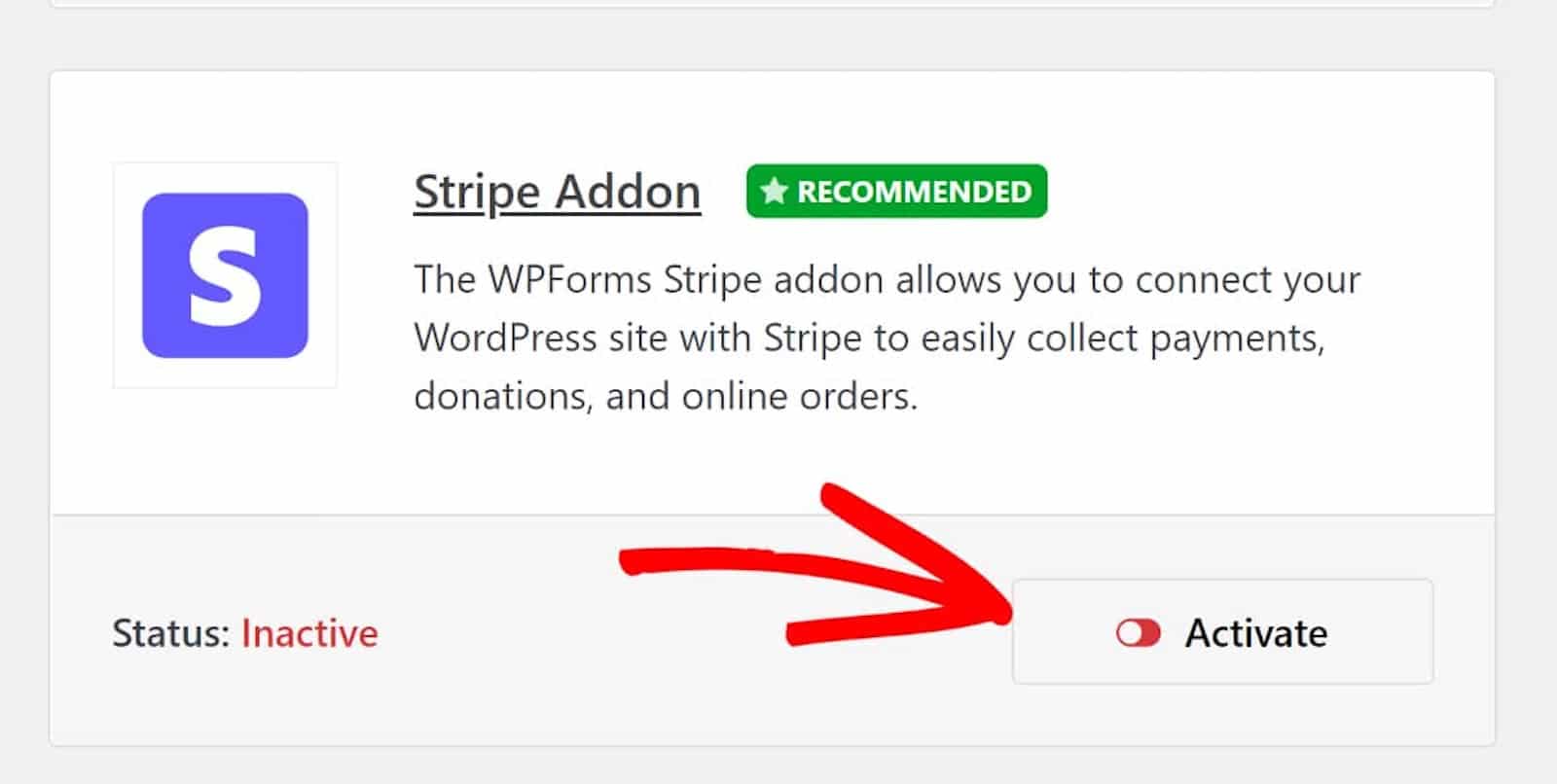
さて、WordPressの管理サイドバーにあるWPFormsタブに戻り、WPForms " Settings " Paymentsに移動します。
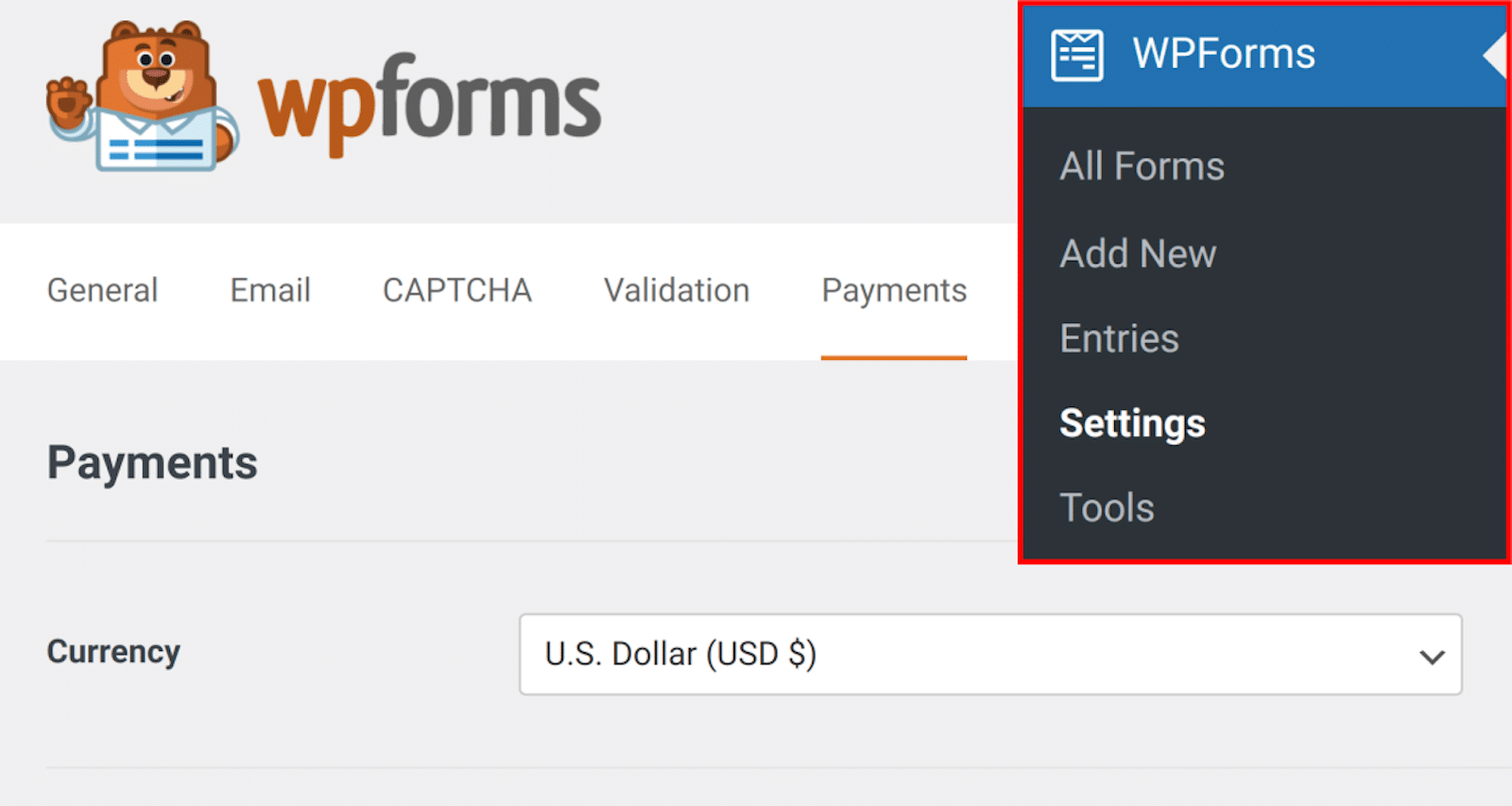
このステップに従って、ご希望の決済ゲートウェイのセットアップと設定を確定します。その後、ウェブサイトと決済プラットフォーム間の統合を承認するプロセスをご案内します。
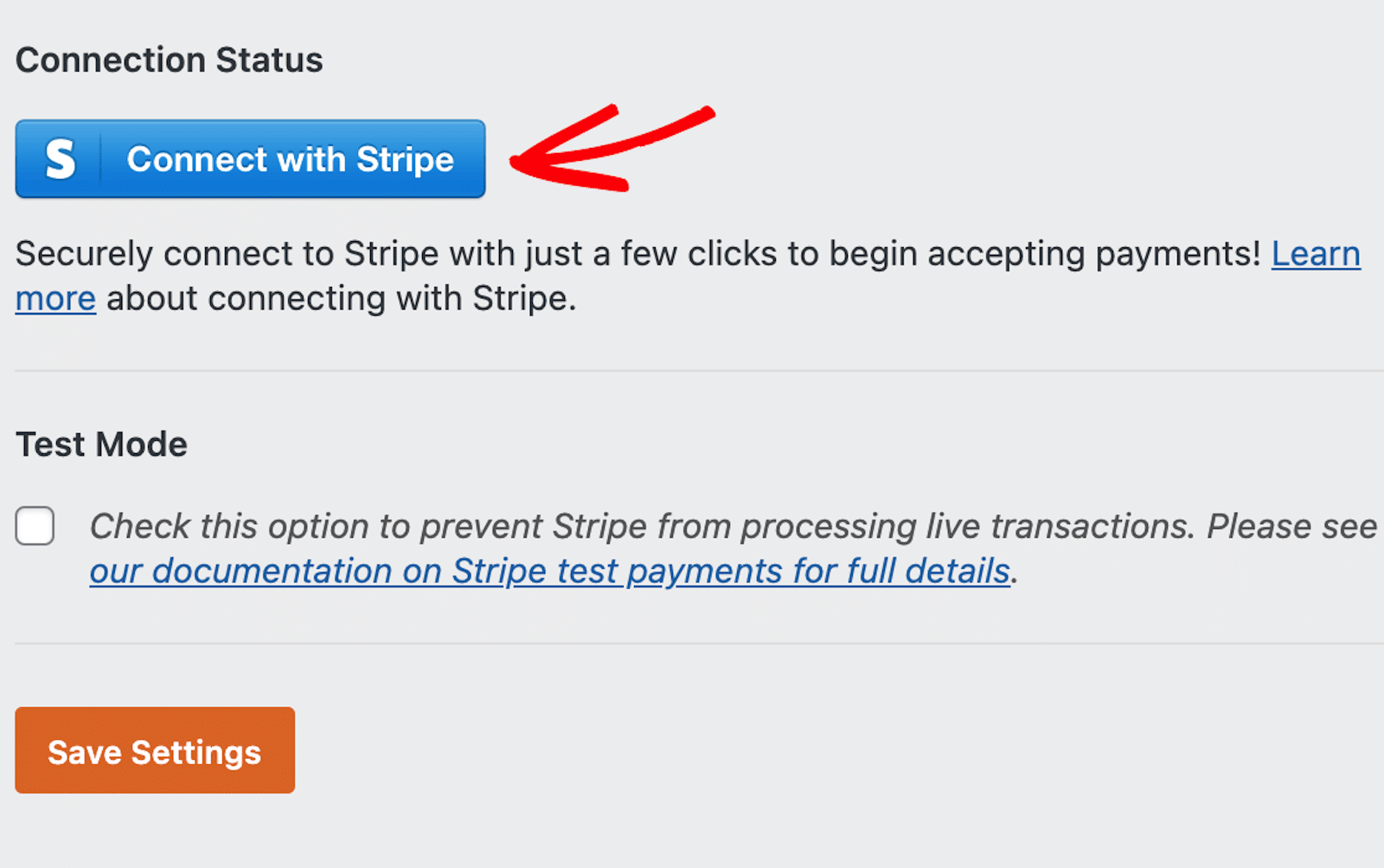
設定が終わったら保存することをお忘れなく!
3.オーダーフォームの作成
さて、支払いアドオンが設定されたので、WPFormsを使用してeコマースの注文フォームの設計に移ることができます。そして、先に述べたように、あなたはすでに簡単に注文フォームに編集することができるウェブサイト上のフォームを使用しているかもしれません。
または、WPFormsテンプレートギャラリーを探索することができます。そこには、あなたが始めるためにあらゆる形やサイズのフォームテンプレートが何千もあります。これらのテンプレートには、あなたが必要とするフィールドや要素がすでに含まれています。
テンプレートギャラリーを閲覧するには、WordPress管理エリアのサイドバーにあるWPFormsタブに戻り、WPForms " Add Newをクリックしてください。
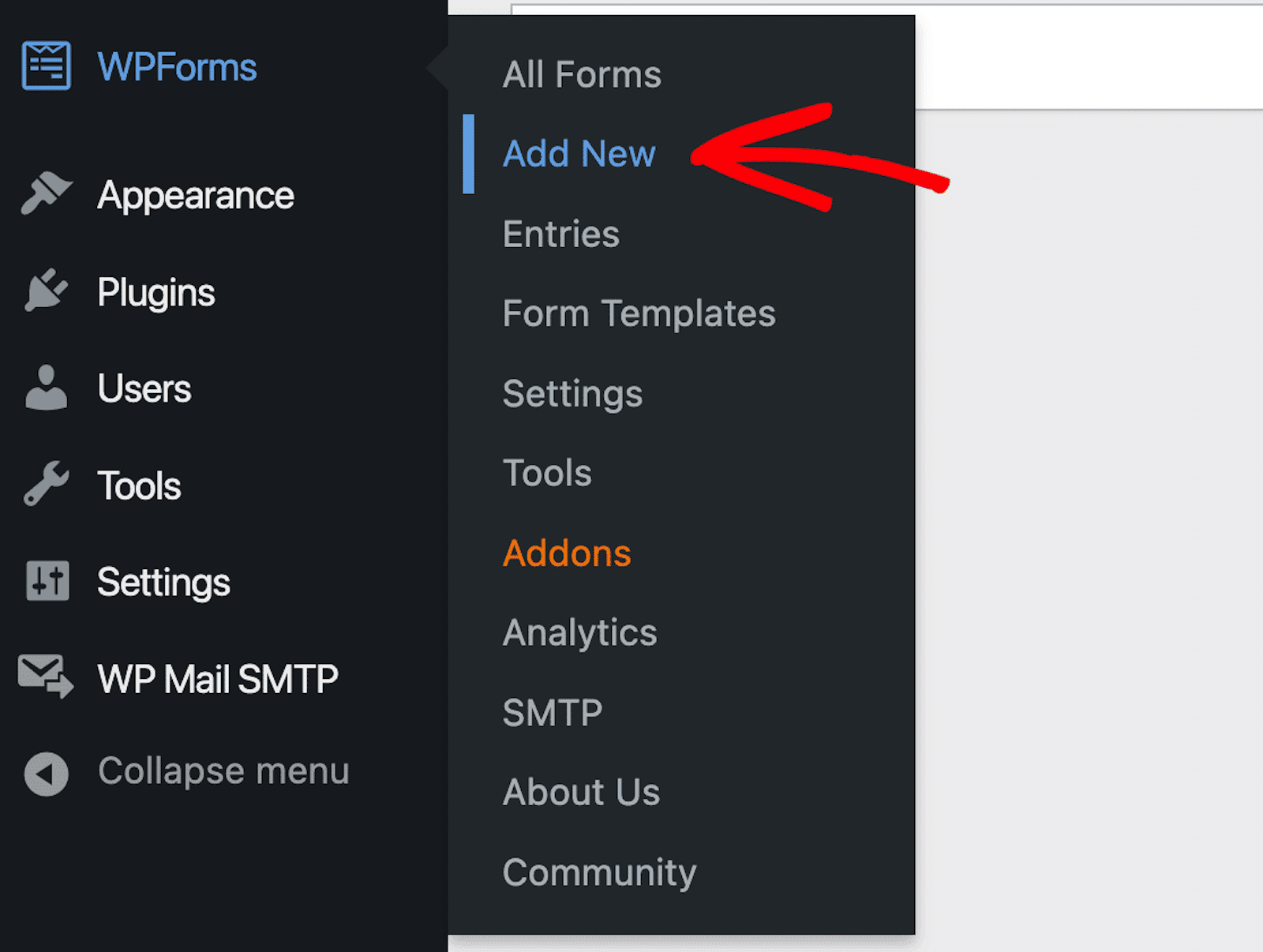
このチュートリアルではWPFormsの請求書/注文フォームテンプレートをカスタマイズします。しかし、あなたが望むテンプレートを自由に選んでください!
希望のテンプレートが決まったら、「テンプレートを使用」をクリックしてフォームのカスタマイズを開始します。
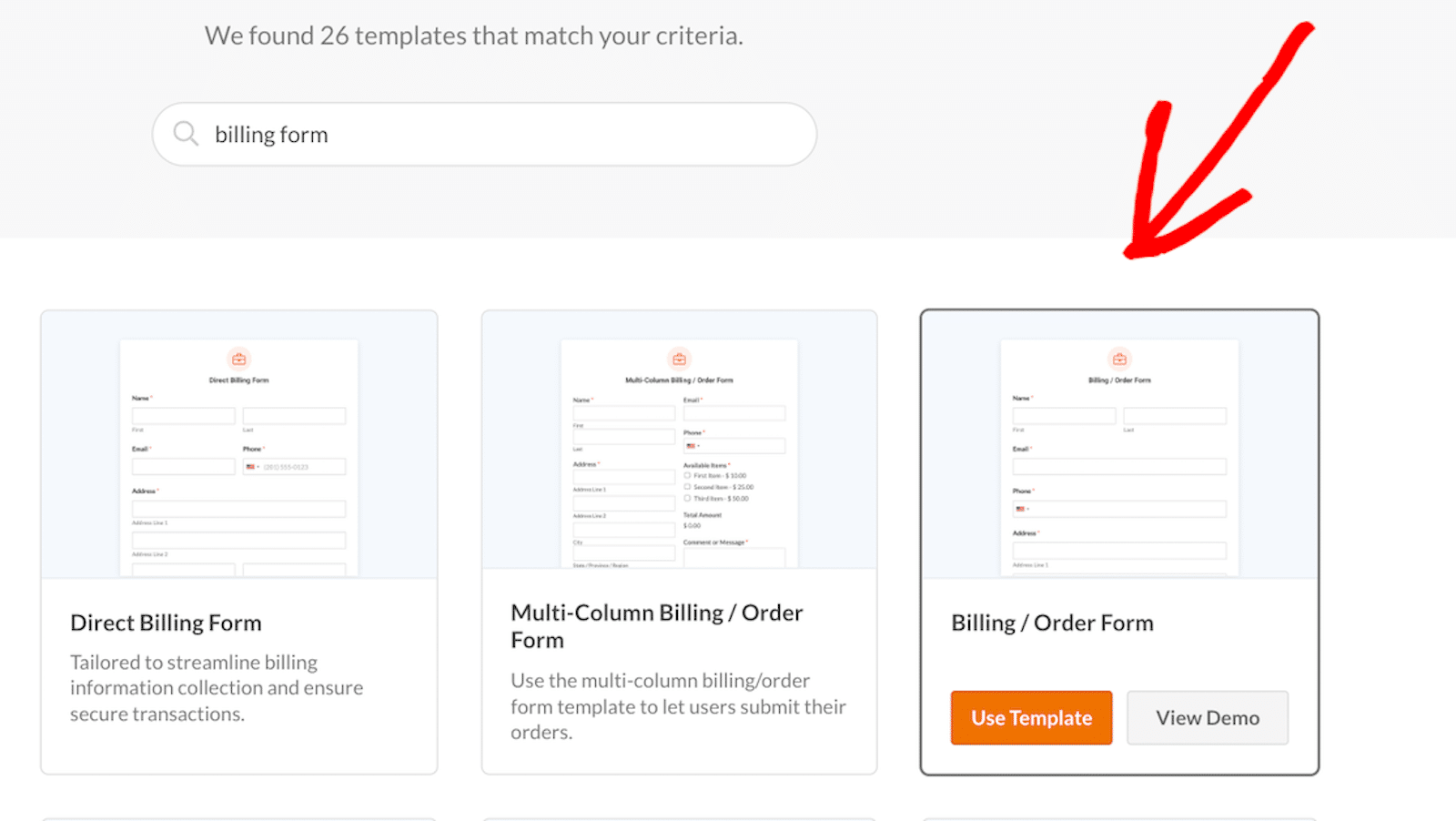
テンプレートをクリックすると、フォームを作成する画面に移りますので、フォームに含まれるフィールドや機能の一部を編集する必要があるでしょう。
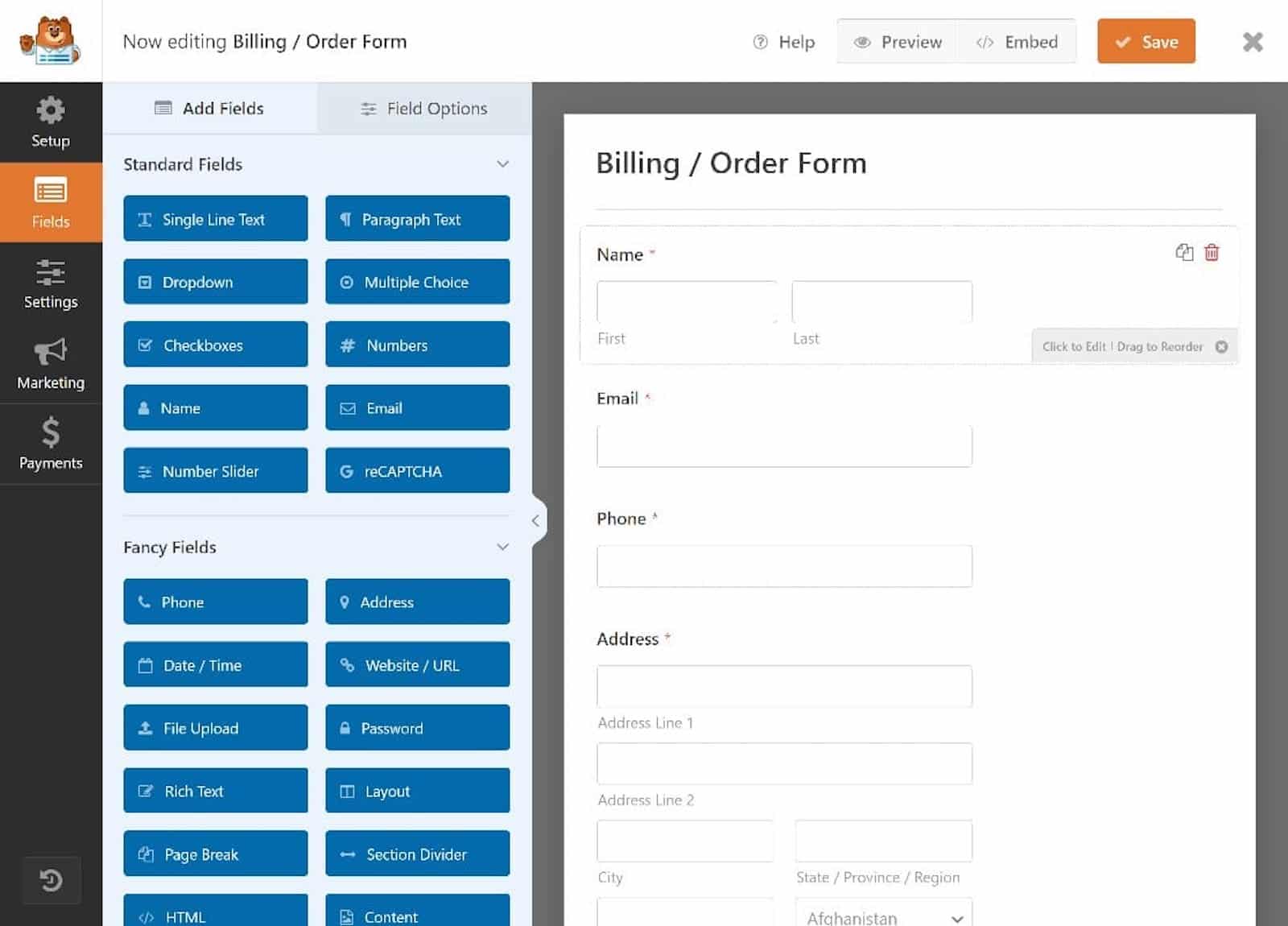
注文フォームのテンプレートには、例えば、プレースホルダの商品や価格が含まれている場合があります。そこで、これらの詳細を変更する必要があります。
この情報を編集するには、「複数の項目」フィールドを選択します。このフィールドは、フォーム上では「利用可能な項目」と表示されている場合があります。
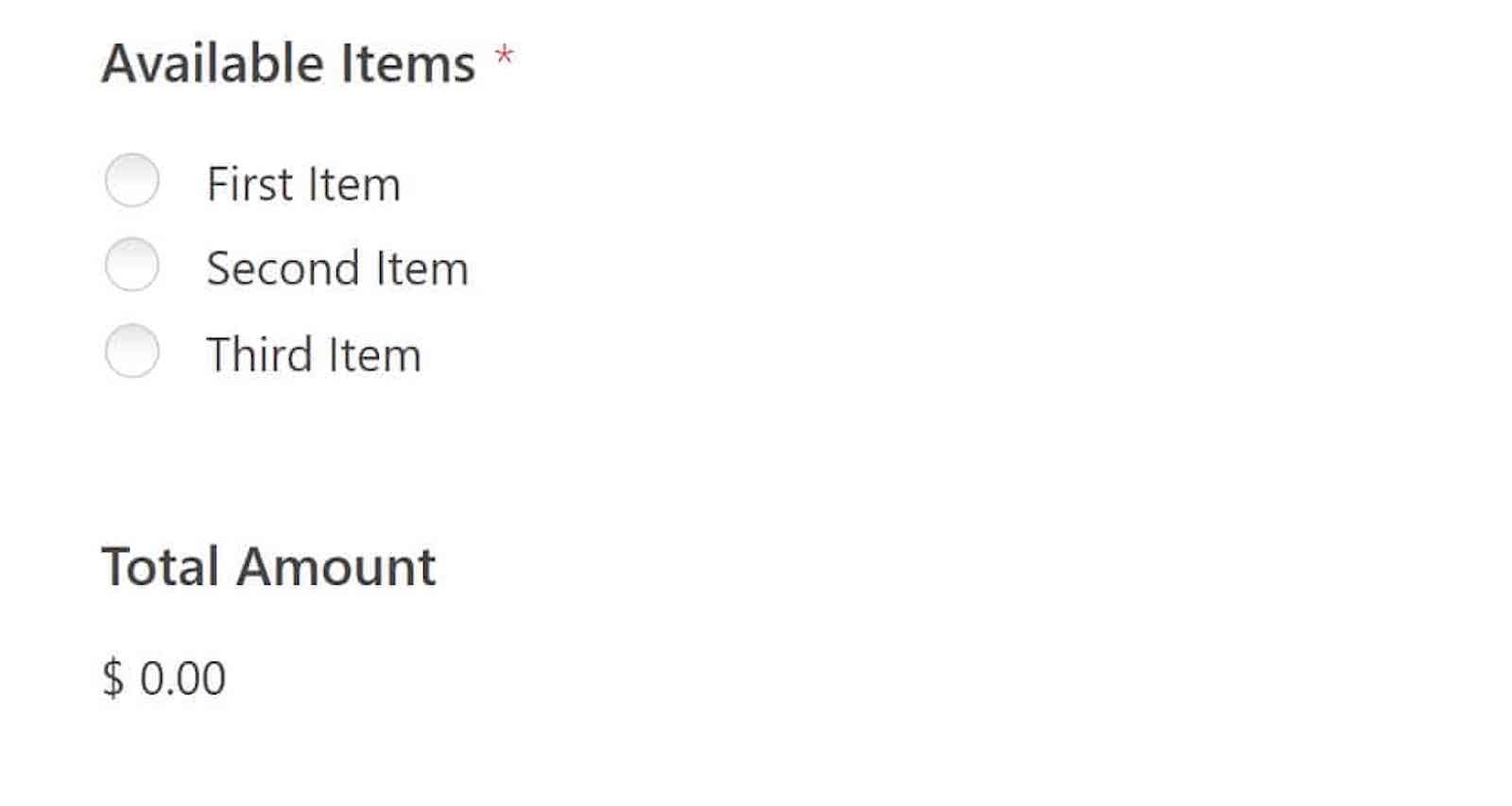
このインタラクティブなフィールドは、顧客が製品やサービスを注文する場所です。
編集するには、フィールド内のどこかをクリックして、画面の左側にあるオプションパネルを開きます。これで、フォームをカスタマイズするためのすべての要素にアクセスできます。
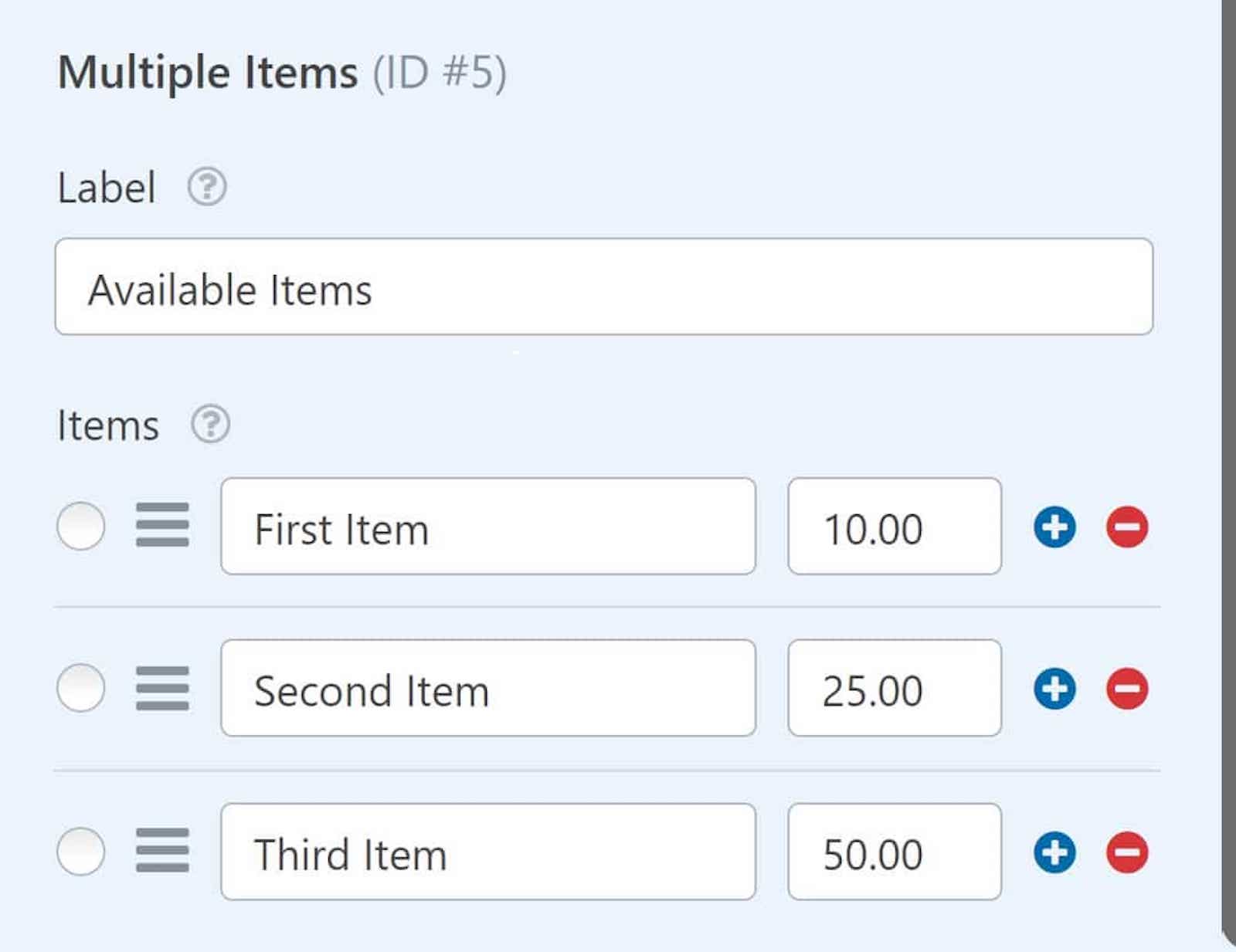
ここで商品のラベルと価格を編集する必要があります。また、アイテム選択で数量オプションを含めることができますので、お客様は一度に複数のものを注文することができます。
支払いの追加
アイテムを編集したら、支払いフィールドも追加またはカスタマイズする必要があります。フォームビルダーには、以前に設定した各決済アドオン用の支払いフィールドがあります。注文フォームで使用するプロセッサーを選択してください。
ユーザーにとって最も利用しやすく、利用料も安いので、クレジットカード決済にはStripeを使っています。
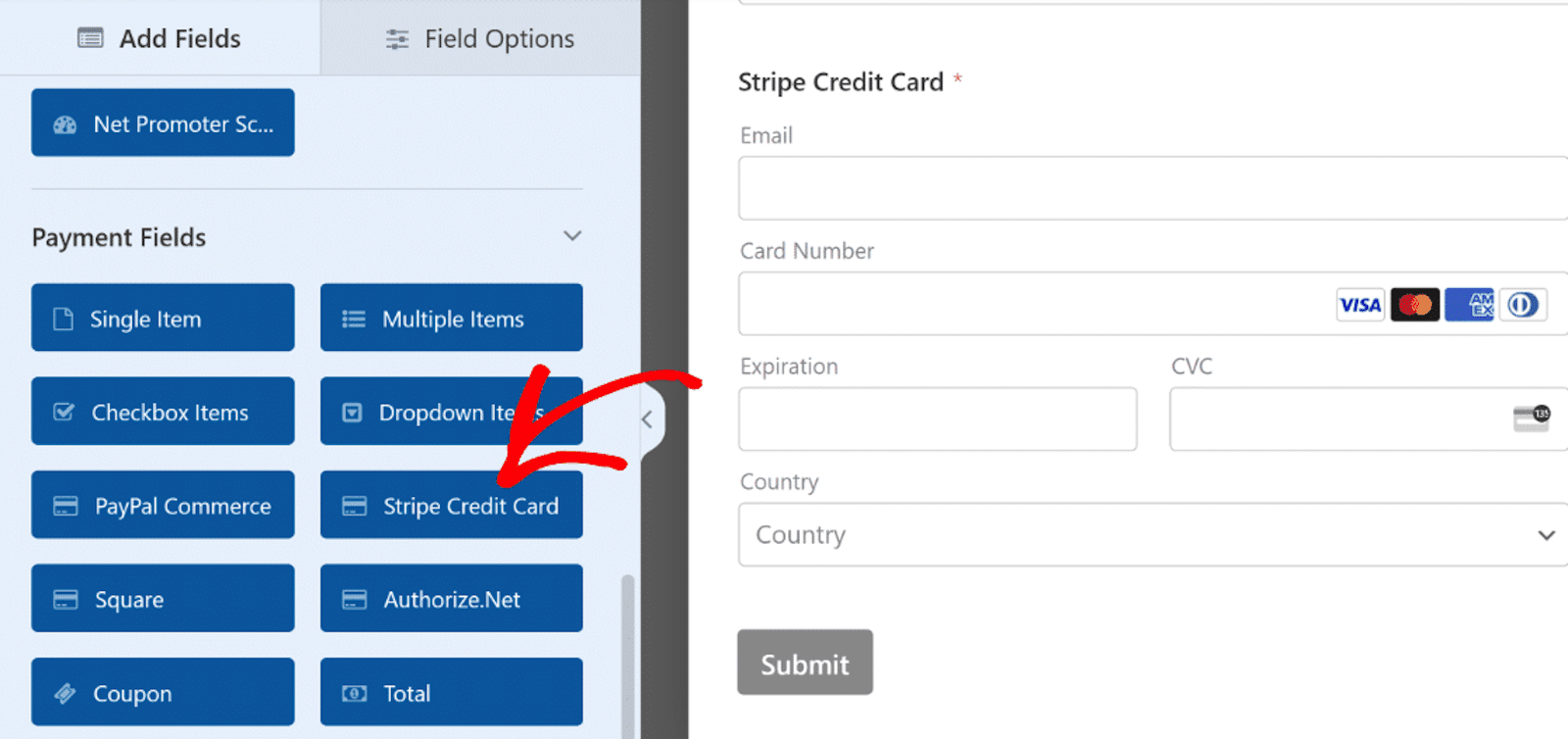
次に、フォームで支払いを受け付けるには、支払いゲートウェイを有効にする必要があります。フォームビルダーの左サイドバーのメニューに移動します。
ここで、フォームで使用している支払いゲートウェイをクリックし、支払いを有効にします。
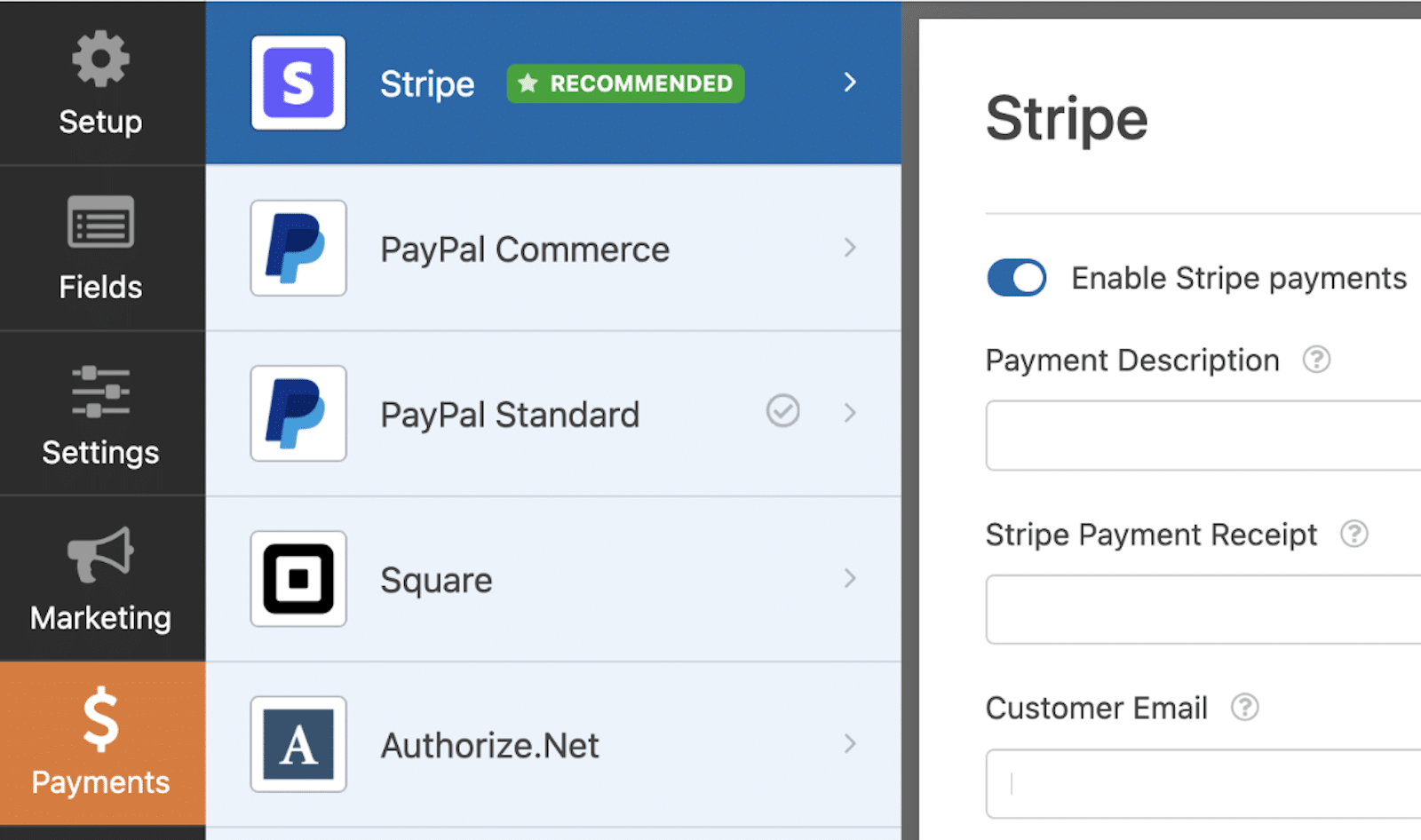
オプションの切り替えが完了すると、注文の処理と支払いの受付がすべて1つのフォームで行えるようになります。
4.追加機能の追加
また、注文フォームに必須ではありませんが、クーポンや 計算などの追加機能を注文フォームに追加することも検討しましょう。
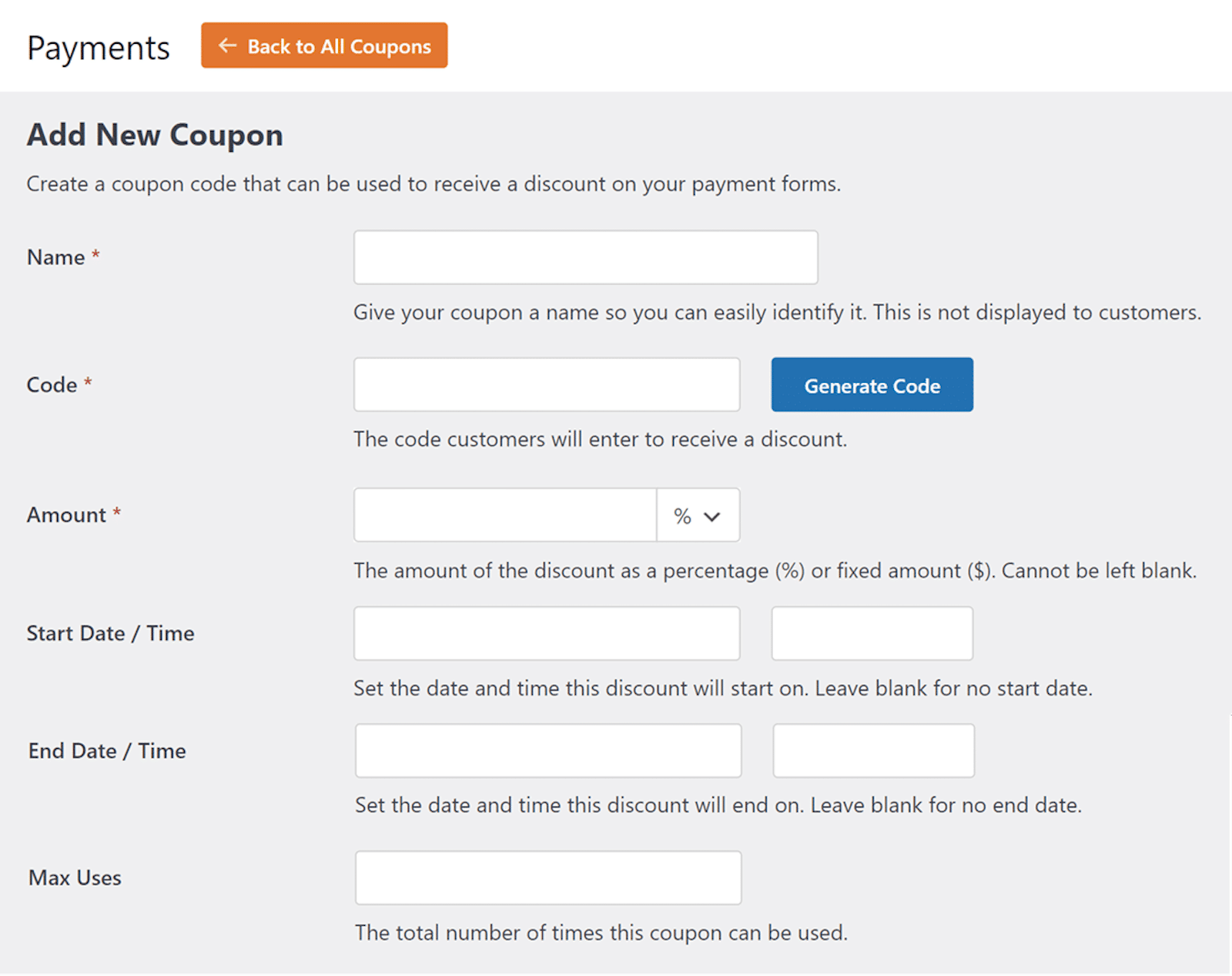
クーポンフィールドを使用すると、フォームに表示される合計金額に割引を自動的に設定することができます。
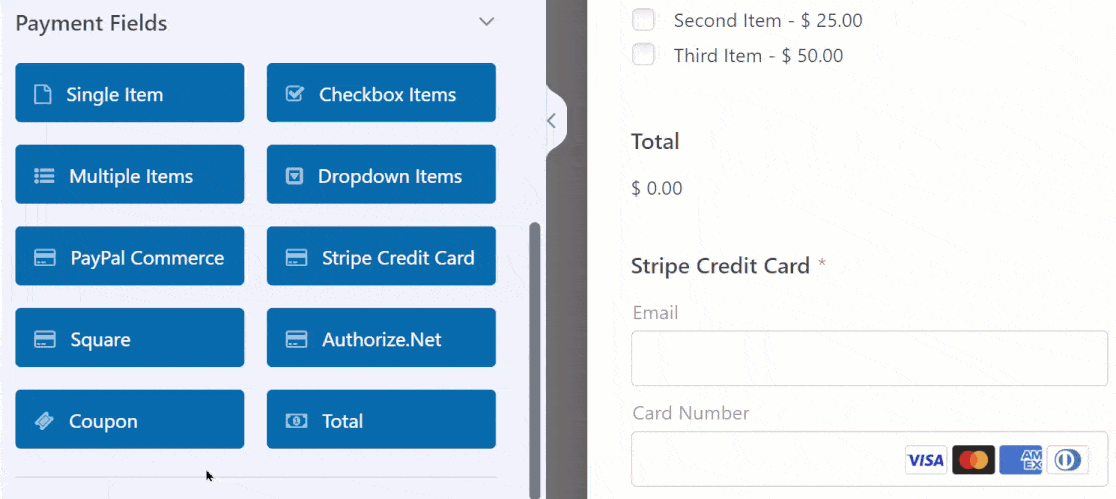
これは、何気なく買い物をした人が転換顧客になるための大きな動機付けとなる。
フォームに含めるとよい他のものとして、ある種の計算があります。
計算を有効にすると、さまざまなコスト、パーセンテージ、手数料など、あらゆる種類の自動計算を含めることができます。
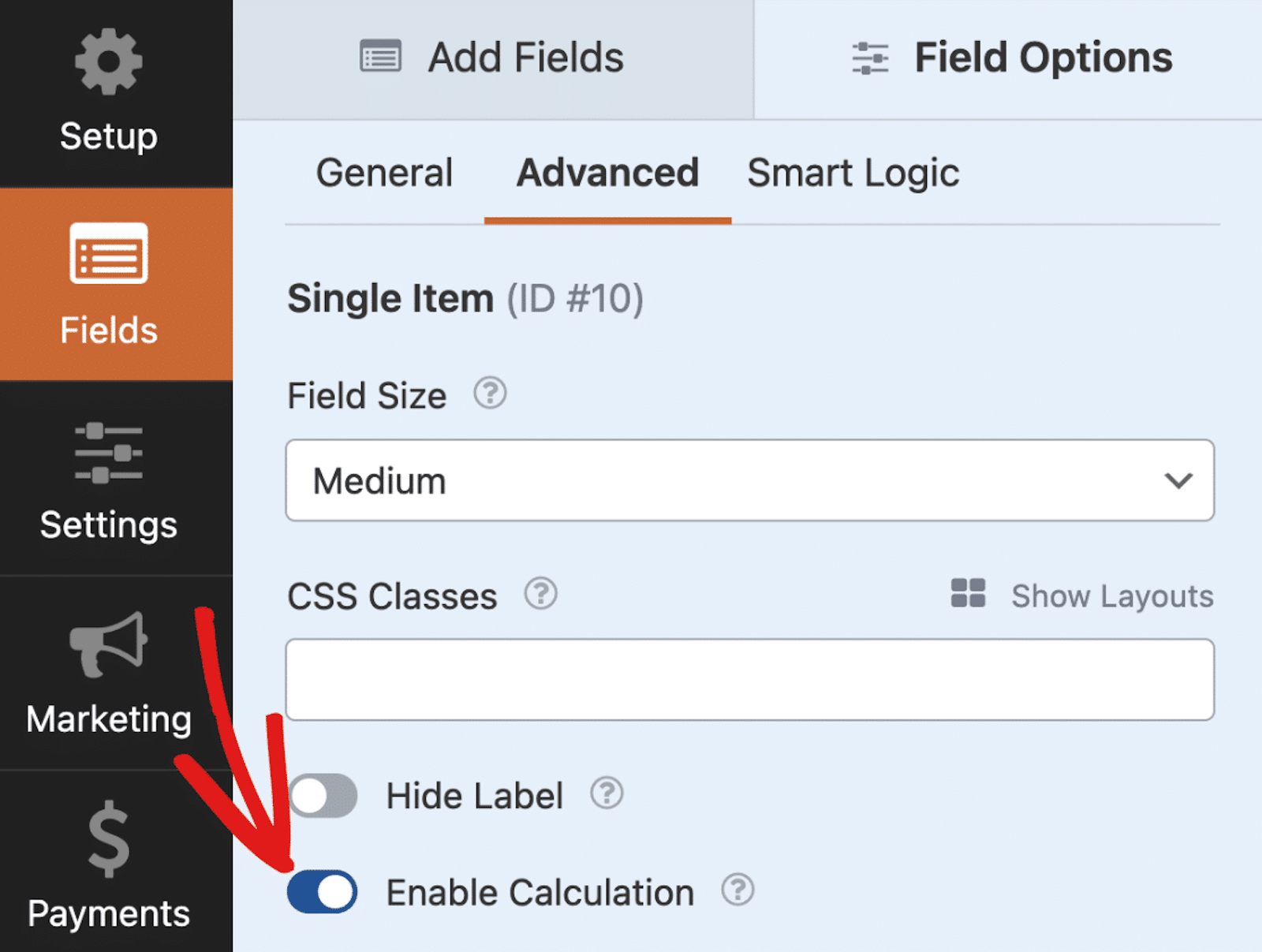
また、いつものように、計算式や機能がすでに組み込まれているフォームテンプレートも豊富にご用意しています。
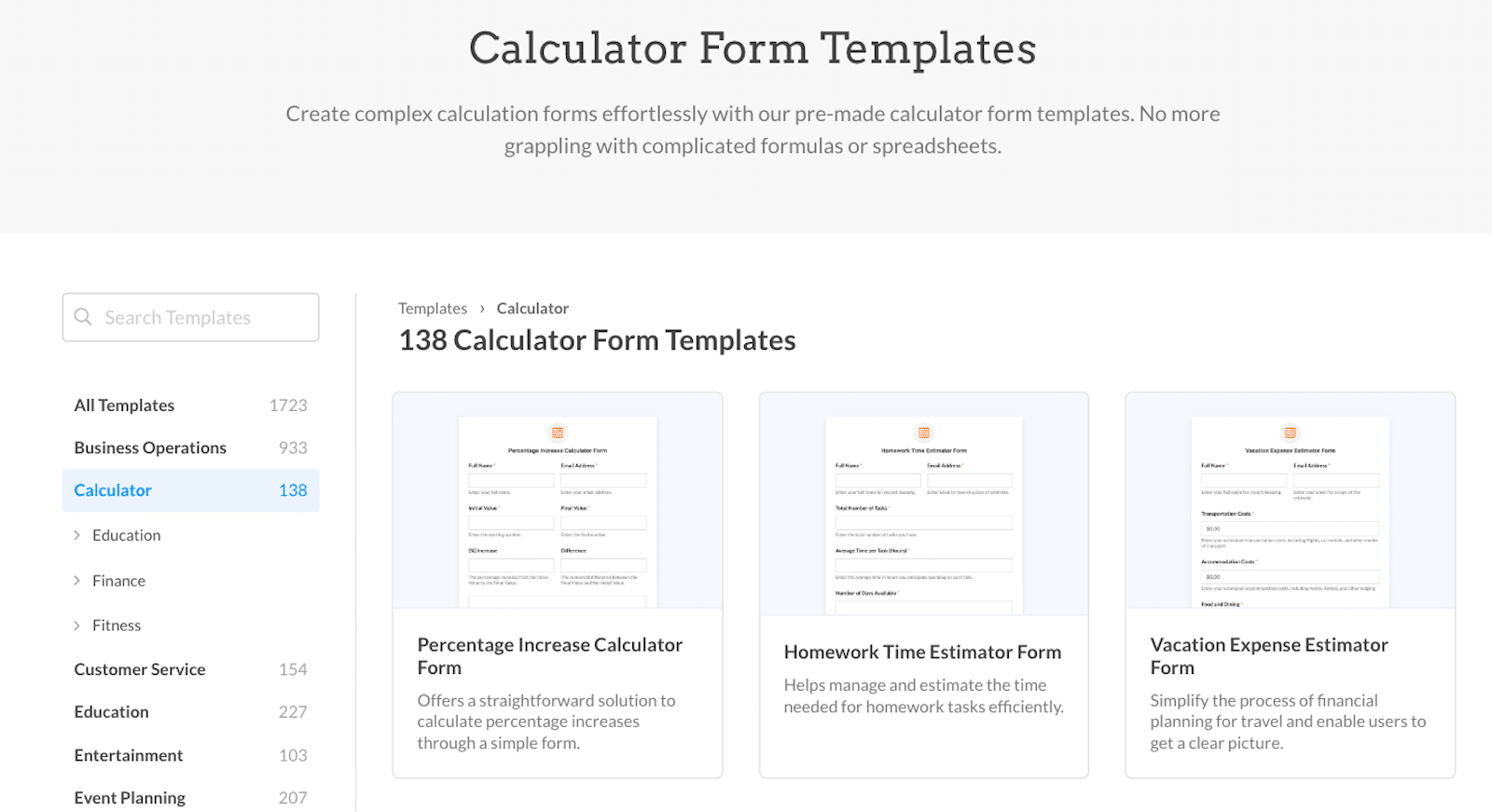
送料や 消費税を計算できるフォームテンプレートは、先に説明したように注文フォームの残りの部分をカスタマイズできるので、注文フォームには非常に便利です。
5.注文の追跡
最後に、Eコマースストアのために考慮すべきもう1つの要素は、新しく作成した注文フォームのパフォーマンスを追跡することです。
WooCommerceを使用していなくても、フォーム分析を追跡することは可能です。やはり、フォームがどのようにコンバージョンしているかを把握したいですよね。
そのためには、MonsterInsightsを活用することをお勧めします。具体的には、MonsterInsights Formsアドオンがいい。インストールして有効化するだけで、フォーム分析のトラッキングを開始できるからだ。
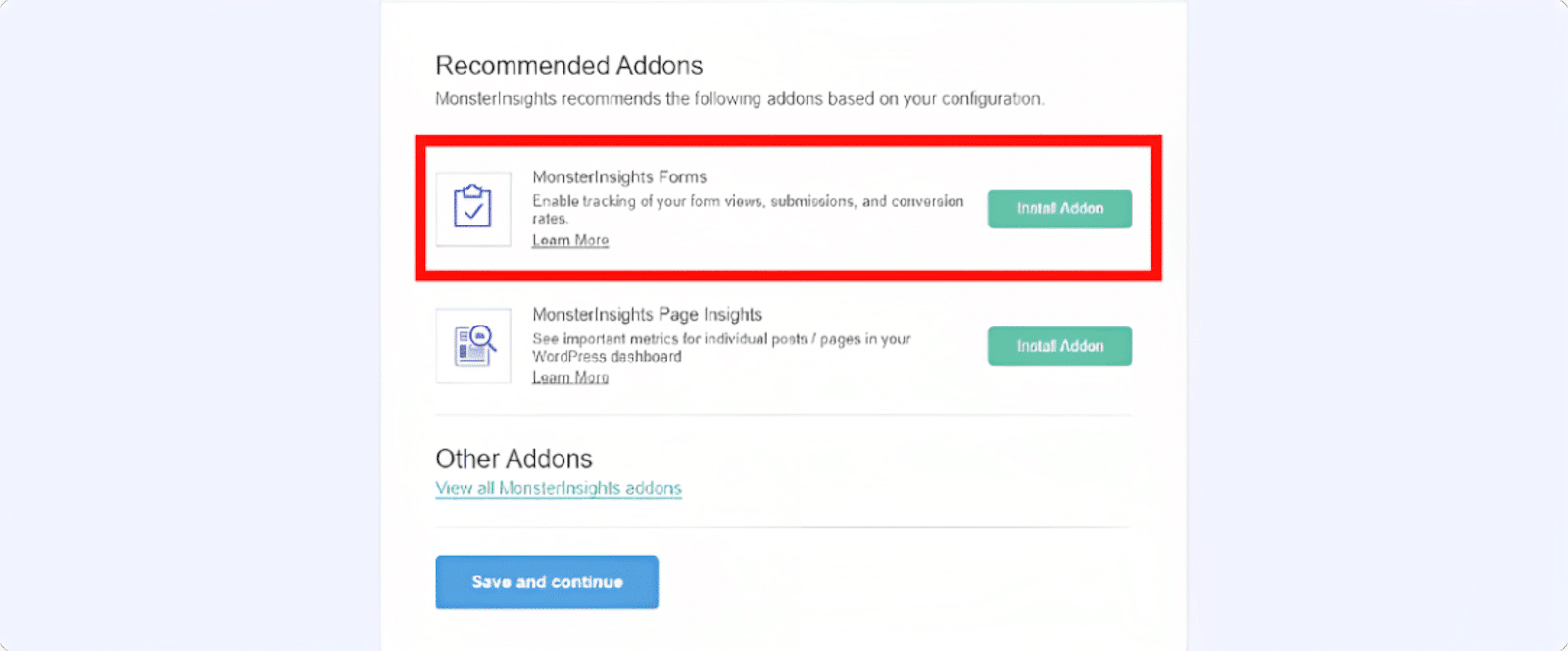
WordPress ダッシュボードのInsights " Reportsに移動すると、フォームの動作をすぐに確認できます。
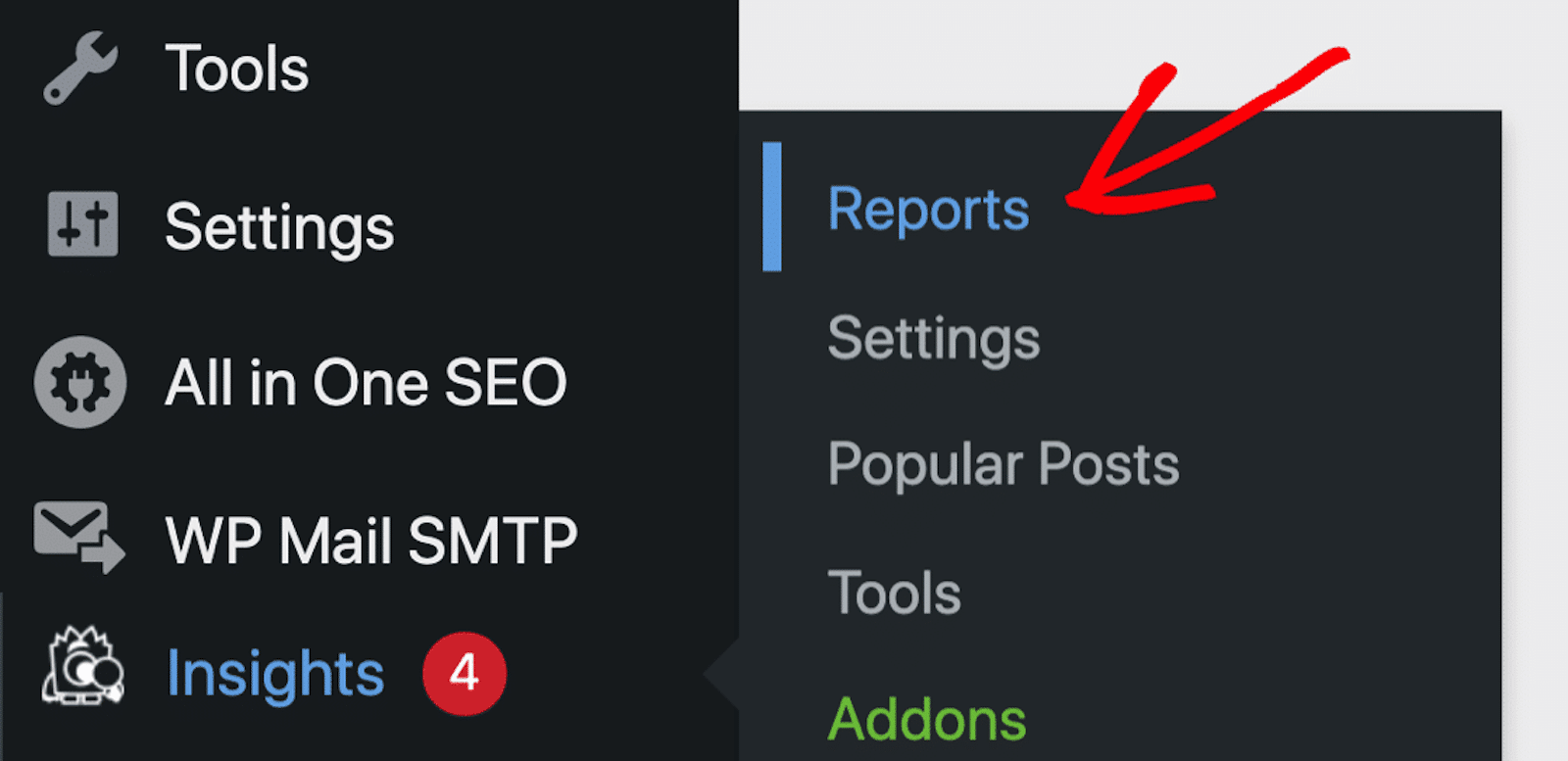
ここから「フォーム」タブをクリックすると、サイトのフォームレポートが表示されます。
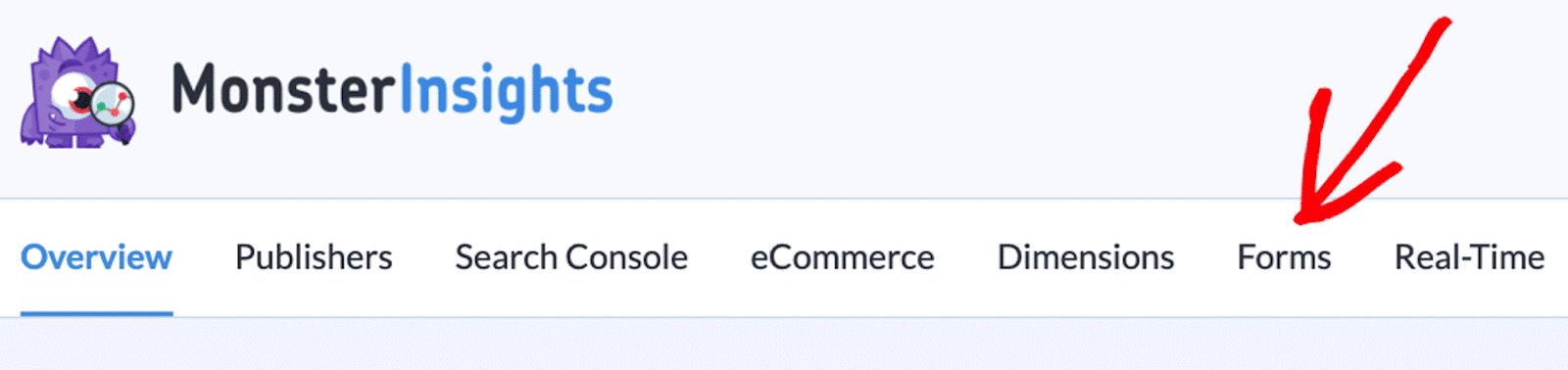
ここでは、インプレッション、コンバージョン、コンバージョン率などの分析データを含む、すべてのフォームの詳細なレポートをご覧いただけます。
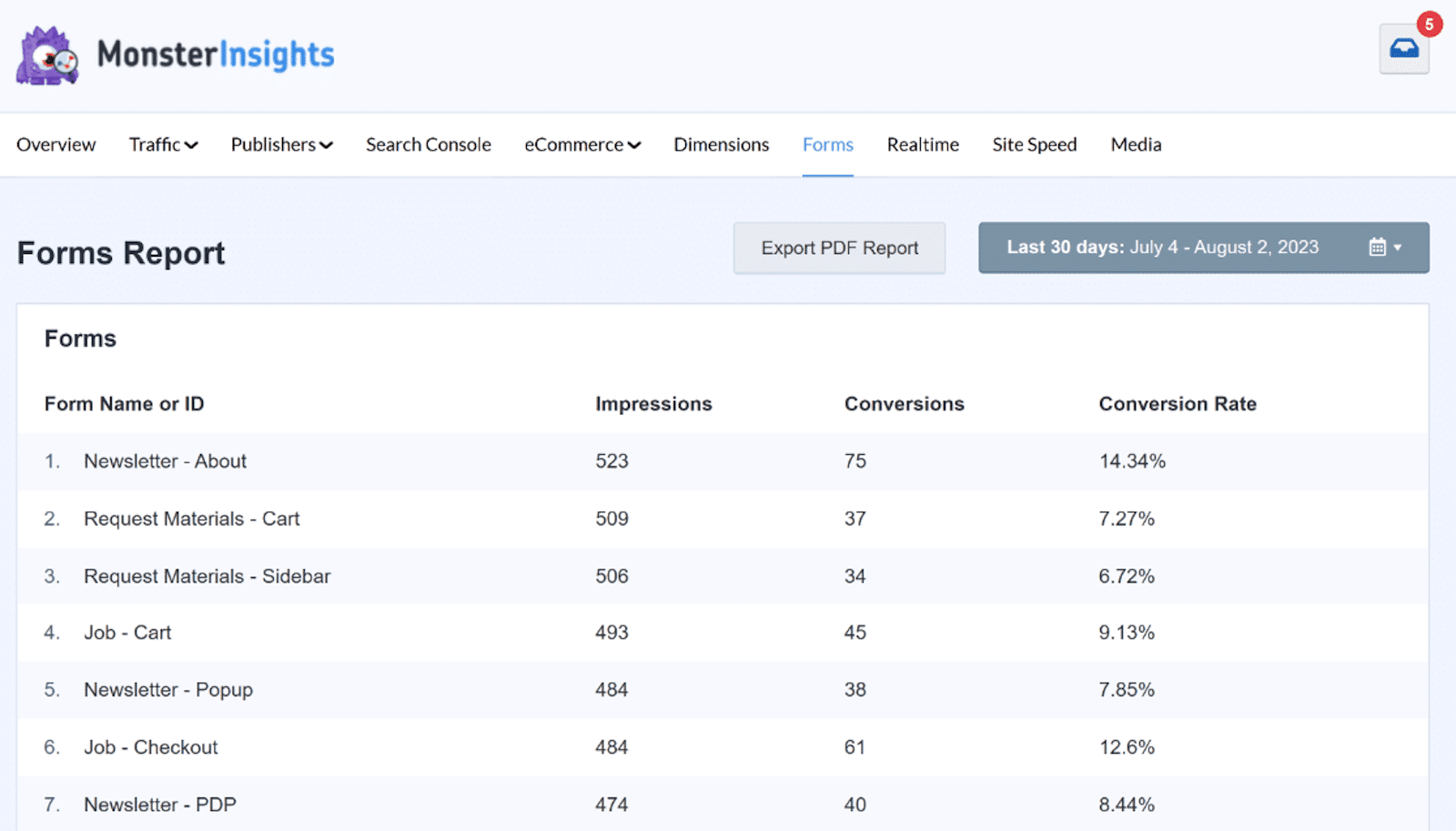
それでおしまいです!WPFormsを使えば、WooCommerceを使わずにWordPressで販売するための理想的なソリューションが手に入ります。
なぜWooCommerceの代わりにWPFormsを使うべきか?
WooCommerceは、小規模ビジネスや少数の商品しか販売しないeコマースストアには最適な選択ではないかもしれません。このプラットフォームの広範な機能と特徴は、あなたのウェブサイトに不必要な重量を加え、読み込み時間を遅くする可能性があります。
また、在庫を必要としない受注生産品の場合、WooCommerceのような本格的なeコマース・プラットフォームを選択するのは負担が大きすぎるかもしれません。このような場合、複雑なシステムは、特にアイテム数の少ない小規模店舗にとっては、メリットを正当化できないかもしれません。
だからこそ、WPFormsを使うことをお勧めします。WPFormsは、中小企業のニーズに合わせた合理的なオンラインストアを作成するためのユーザーフレンドリーで効率的なソリューションを提供しています。
次に、サイトファネルを構築し、自動化する。
これで、WooCommerceがなくてもWordPressで小規模ビジネスやeコマースストアを運営できるようになりました。
しかし、FunnelKitがEコマースサイトのセールスファネルを劇的に改善できることをご存知でしたか?また、多くの作業を自動化してくれます。
このプラットフォームがどのように機能し、あなたのために何ができるかを知るには、FunnelKitの ハイライト、特徴、機能を網羅したレビューを お読みください。
メールを修正する準備はできていますか? 今すぐ始める 最高のWordPress SMTPプラグインで。また、すべての有料プランには14日間の返金保証があります。